모든 소프트웨어 개발자에게는 식량과 물 외에도 생존을 위한 코드 에디터가 필요합니다. 🖥️
코드 에디터는 기본적으로 개발자와 프로그래머가 코드를 작성하고 편집할 수 있게 해주는 텍스트 편집기입니다. 구문 강조 표시, 자동 완성 등의 기능이 포함되어 있습니다 버그 추적 개발 프로세스를 간소화하고 오류 위험을 최소화합니다.
하지만 옵션이 너무 많아서 완벽한 에디터를 찾는 것은 건초 더미에서 바늘 찾기처럼 느껴질 수 있습니다. 그래서 저희는 여러분을 위해 시장을 샅샅이 뒤져 최고의 코드 에디터 10개를 엄선했습니다. 각 에디터의 뛰어난 기능과 가격 모델을 세분화하여 여러분의 코딩 요구 사항에 꼭 맞는 에디터를 찾을 수 있도록 도와드리겠습니다.
리스트에 추가된 보너스로, 뛰어난 기능을 갖춘 코드 편집기를 소개합니다 프로젝트 관리 도구 소프트웨어 개발 모험의 든든한 조력자가 될 수 있습니다.
코드 에디터란 무엇인가요?
코드 에디터는 개발자가 코드를 작성하고 편집하는 데 사용하는 프로그램입니다(놀랄 일도 아닙니다). 일반적으로 자동 완성 및 코드 탐색과 같은 옵션을 갖추고 있어 코드 작성 및 테스트, 오류 위험 감소, 생산성 및 효율성 향상에 도움이 됩니다.
코드 에디터는 다양한 프로그래밍 요구 사항과 경험 수준에 맞춰 다양한 모양과 양식으로 제공됩니다. 예를 들어, 초보자이거나 단순성에 집중하고 싶다면 기본 에디터를 선택할 수 있습니다.
일반 텍스트 에디터와 비슷하지만 구문 강조 표시 및 줄 번호 지정과 같은 몇 가지 추가 기능이 있습니다. 이러한 코드 에디터 는 일반적으로 모든 프로그래밍 언어에 적합합니다.
특정 언어 및 프레임워크용 코드 편집 도구나 모바일 기기 또는 콘솔에서 사용할 수 있는 코드 편집 도구도 찾을 수 있습니다.
요구 사항, 경험 수준, 작업하는 프로그래밍 언어를 고려하여 자신에게 맞는 도구를 찾아보세요. 🧩
최고의 코드 에디터에서 무엇을 찾아야 하나요?
코드 에디터는 워크플로우를 개선할 수 있는 특정 자질을 갖춰야 합니다. 최고의 도구를 선택할 때 다음 특성에 중점을 두세요:
- 유연성 및 맞춤형 기능: 코드 에디터는 원하는 대로 맞춤형으로 설정할 수 있는 유연한 인터페이스가 있어야 합니다. 적응력이 뛰어나고 빠른 변경이 가능해야 합니다
- 코드 관리 기능: 코드 탐색, 코드 접기, 자동 완성, 구문 강조 표시 등 코딩을 보다 쉽게 관리할 수 있는 다양한 옵션이 제공되어야 합니다
- 실시간 협업: 팀에서 일하는 경우 필수입니다. 도구는 버전 관리와 같은 옵션을 제공하여 동료와 실시간으로 공동 작업 할 수 있어야합니다
- 속도와 성능: 올바른 코드 에디터는 모든 종류의 코드를 지연 없이 처리할 수 있어야 합니다. 느린 코드 에디터에서 일하는 것을 좋아하는 개발자는 없습니다
- 확장 지원: 선택한 에디터는 최대 기능을 위해 다양한 플러그인과 확장을 지원해야 합니다
- 찾기 및 바꾸기 옵션: 이 기능을 사용하면 코드를보다 효율적으로 편집 할 수 있습니다
간단한 개발 프로세스를 위한 10가지 환상적인 코드 에디터
수십 개의 코드 에디터를 살펴본 결과, 가장 많은 기능을 제공하고 사용하기 매우 쉬운 상위 10개 에디터를 선정했습니다. 이 목록에서 모든 항목을 체크하고 가장 마음에 드는 것을 골라보세요. ✔️
1. 비주얼 스튜디오 코드
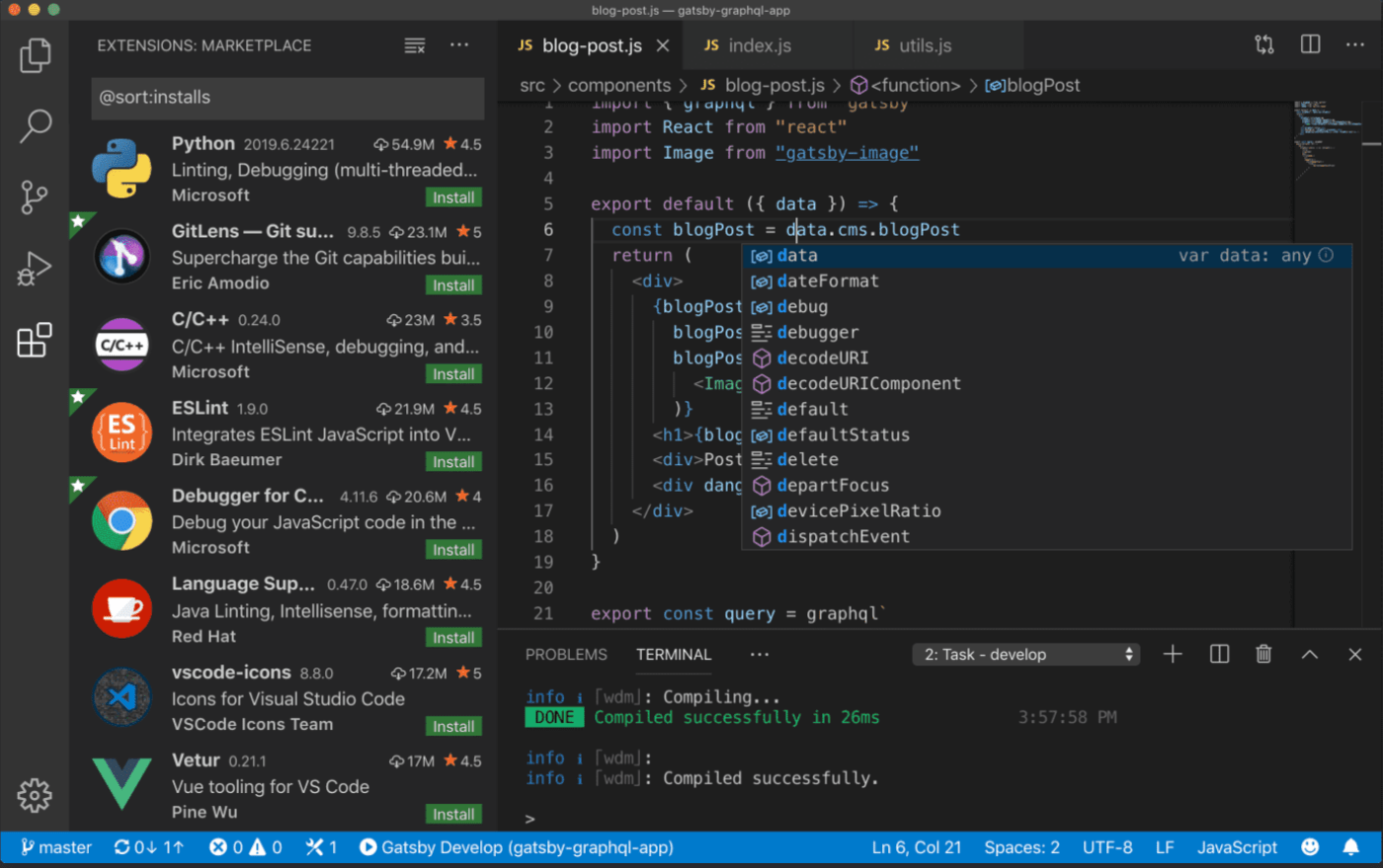
Via: 코드.비주얼스튜디오 풍부한 크로스 플랫폼 기능을 갖춘 오픈 소스 코드 에디터를 찾고 계신가요? 비주얼 스튜디오 코드가 그 해답입니다!
이 도구는 Windows, Linux 및 Mac에서 원활하게 작동하므로 다양한 운영 체제용 코드를 작성하는 개발자에게 탁월합니다.
특히 눈에 띄는 기능은 자동 완성 및 구문 강조 표시 기능을 뛰어넘는 IntelliSense입니다. 이 놀라운 옵션은 변수 유형, 가져온 모듈 및 기능 정의를 분석하여 스마트하게 완료하고 작업을 더 쉽게 만들어줍니다. 😍
Visual Studio Code를 사용하면 에디터에서 직접 코드를 디버그하고 내장된 Git 명령어를 사용할 수도 있습니다.
확장 기능을 설치하여 에디터의 기능을 확장할 수 있으며, 확장 기능은 별도의 프로세스에서 실행되므로 속도가 느려지지 않습니다.
Visual Studio Code 주요 기능
- Windows, Linux 및 Mac에서 작업 가능
- IntelliSense로 스마트하게 완료됨
- 풍부한 기능의 코드 에디터를 통한 원활한 코드 디버깅
- 확장 기능, 여러 프로그래밍 언어 및 파일 형식 지원
- 이 코드 에디터 목록에서 몇 안되는 무료 버전 옵션 중 하나
Visual Studio 코드 제한 사항
- 메모리 최적화 개선 가능
- 대규모 코드베이스로 작업할 때 발생할 수 있는 잠재적인 성능 문제
Visual Studio 코드 가격
- 무료
비주얼 스튜디오 코드 평가 및 리뷰
- G2: 4.7/5 (2,100개 이상의 리뷰)
- 카테라: 4.8/5 (1,500개 이상의 리뷰)
2. Vim
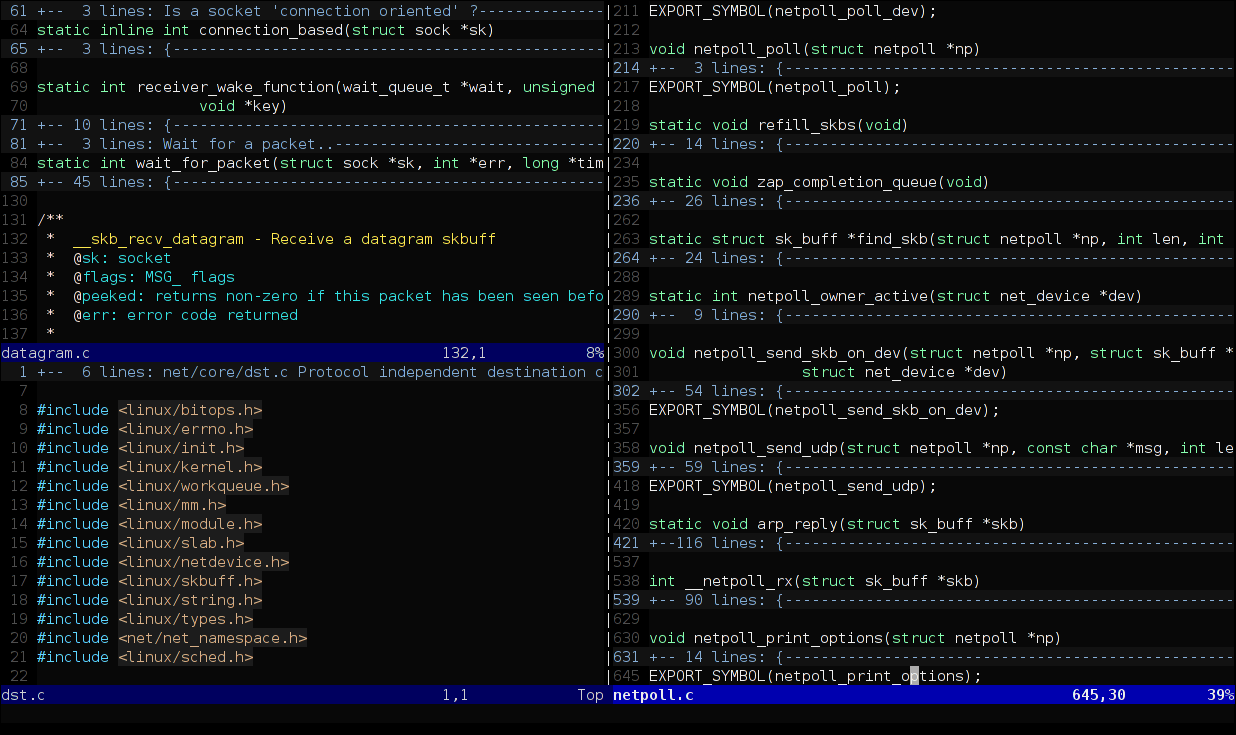
Via: Vim 숙련된 개발자나 프로그래머가 고급 버전의 UNIX vi 에디터를 찾고 있다면, 잘 찾았습니다! Vim은 vi 에디터보다 고급 기능을 갖춘 고도로 구성 가능한 텍스트 에디터로, 개발 게임을 한 단계 더 발전시키고자 하는 분들에게 적합합니다.
광범위한 플러그인과 확장 기능, 통합 터미널, 높은 맞춤형 설정으로 인해 많은 사람들이 Vim을 통합 개발 환경(IDE)으로 간주합니다. 강력한 검색 및 바꾸기 기능, 수많은 통합 기능, 놀라운 다용도성을 즐길 수 있습니다.
이 도구는 무료이지만, 도움이 된다면 우간다의 고아 어린이를 돕기 위한 기부를 요청하는 Vim 개발자의 요청에 동참하세요.
Vim 최고의 기능
- 다양한 맞춤형 옵션
- 수많은 플러그인 및 확장 지원
- 터미널 내 편집
- 수백 가지 프로그래밍 언어에 적합
Vim 한도
- 가파른 학습 곡선
- 인터페이스가 구식으로 보일 수 있음
Vim 가격
- 무료
Vim 평가 및 리뷰
- G2: 4.4/5 (250개 이상의 리뷰)
- 카테라: 4.7/5 (리뷰 5개 미만)
3. 숭고한 텍스트
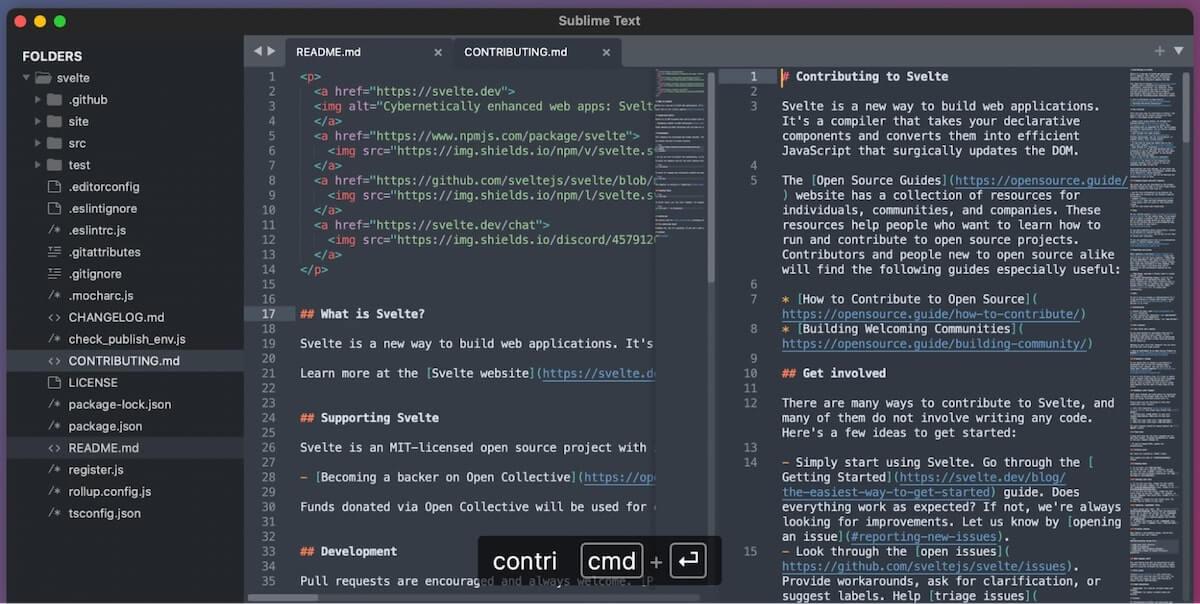
Via: 숭고한 텍스트 서브마임 텍스트는 간단하고 강력하며 직관적인 바로 가기 기능을 갖춘 고도로 사용자 정의할 수 있는 전체 패키지를 제공합니다.
이 도구의 최신 버전(Sublime Text 4)에는 탭 다중 선택 기능과 같은 멋진 기능이 있어 인터페이스를 분할하여 여러 탭을 표시하고 생산성을 높일 수 있습니다. 또한 기존 코드를 기반으로 지능적인 줄 완성을 제공하는 업데이트된 자동 완성 옵션을 활용할 수도 있습니다.
그 밖에 주목할 만한 기능으로는 업그레이드된 구문 강조 표시, Python API, 수많은 새로운 테마가 포함된 세련된 인터페이스가 있습니다. 코드 에디터는 Windows, Mac, Linux에서 사용할 수 있으므로 운영 체제에 관계없이 사용할 수 있습니다.
Sublime Text 주요 기능
- 탭 다중 선택 기능
- 강력한 자동 완성 옵션 및 구문 강조 표시 기능
- Windows, Mac, Linux에서 사용 가능
- 다양한 바로 가기 기능
- 무료 버전 사용 가능
숭고한 텍스트 한도
- 내장 확장 기능 없음
- 다른 코드 에디터에 비해 옵션 수가 압도적일 수 있습니다
숭고한 텍스트 가격
- 무료 체험판: 무료 체험판
- 라이센스: 연간 $99
숭고한 텍스트 평가 및 리뷰
- G2: 4.5/5 (1,200개 이상의 리뷰)
- 카테라: 4.6/5 (1,300개 이상의 리뷰)
4. Nova

Via: Nova 훌륭한 macOS 코드 에디터를 찾고 계신가요? 찾았습니다! Nova(Coda를 대체하는)는 스마트 자동 완성, 에디터 오버스크롤, 다중 커서 등의 옵션으로 전체 편집 환경을 간편하게 만들어주는 기본 Mac 플랫폼입니다.
Nova는 20개 이상의 프로그래밍 및 마크업 언어와 형식을 기본적으로 지원하며, API와 내장 확장 브라우저를 통해 확장할 수 있습니다. 😎
코드를 작성하고 편집하는 것 외에도 맞춤형 스크립트를 통해 코드를 실행하고 디버그하는 데 Nova를 사용할 수 있습니다. 또한 다양한 맞춤형 옵션, 작업 공간 레이아웃, 멋진 테마와 구문 색상으로 작업하기 좋은 환경을 만들 수 있습니다.
Nova 주요 기능
- 고급 확장 기능
- 여러 언어에 대한 기본 제공 디버깅 지원
- 다양한 맞춤형 설정
- 내장 된 Git 소스 제어 도구
노바 제한 사항
- Mac 운영 체제에서만 사용 가능하며 다른 코드 에디터에는 한도가 있을 수 있습니다
- 처음 사용하는 사용자에게는 압도적일 수 있음
노바 가격
- 99 + 세금: 1년간 업데이트 및 새로운 기능 제공
- 79 + 세금: Coda에서 업그레이드하는 경우
Nova 평가 및 리뷰
- G2: 3.8/5 (리뷰 5개 미만)
- 제품 사냥: 4.1/5 (10개 이상의 리뷰)
5. PyCharm

Via: JetBrains PyCharm은 코드 에디터 그 이상의 강력한 Python용 통합 개발 환경(IDE)입니다. 따라서 초보자를 위한 것이 아니며 숙련된 전문가를 위한 것입니다.
여러 가지 기능으로 인해 PyCharm은 시중에 나와 있는 최고의 Python IDE 중 하나입니다. 이 도구는 코드 줄을 완료하고 오류를 강조 표시하며 코드 탐색을 도와주는 지능형 Python 지원을 제공합니다.
이 플랫폼은 원격 기능을 제공하여 가상 머신 또는 원격 호스트에서 앱을 개발할 수 있습니다. 😍
내장 터미널, 통합 디버거, 테스트 러너 및 수많은 통합 기능을 갖춘 PyCharm은 숙련된 Python 개발자가 효과적으로 코딩하는 데 필요한 모든 것을 갖추고 있습니다.
PyCharm 주요 기능
- Mac, Windows 및 Linux에서 사용 가능하여 다른 코드 에디터와 차별화됩니다
- Python IDE
- 스마트 지원
- 여러 웹 개발 프레임워크 지원(예: Flask, Django 또는 Pyramid)
PyCharm 제한 사항
- 복잡한 코드 처리가 어려울 수 있음
- 프로젝트 시작 또는 전환 시 코딩 프로세스가 다소 느릴 수 있음
PyCharm 가격
- PyCharm: 첫해 사용자당 연간 $249(2년차 $199, 3년차 이후 $149)
- 모든 제품 팩(16개 도구 포함): 첫해 사용자당 연간 $779(2년차 $623, 3년차 이후 $467)
PyCharm 평가 및 리뷰
- G2: 4.6/5 (700개 이상의 리뷰)
- 카테라: 4.7/5 (300개 이상의 리뷰)
6. BBEdit

Via: 베어본 BBEdit는 수상 경력에 빛나는 Mac HTML 및 텍스트 에디터입니다. 개발자와 프로그래머만이 이 도구를 좋아하는 것은 아닙니다. 다재다능하고 강력한 기능 덕분에 웹 저자, 작가 및 기타 전문가들도 이 도구를 사용합니다.
BBEdit에는 어떤 기능이 있나요?
우선, 여러 파일에서 동시에 고급 검색 및 바꾸기 옵션을 제공하여 생산성을 높이고 시간을 절약할 수 있습니다. 또한 정규식 패턴 일치, 다양한 프로젝트 정의 도구, 다양한 소스 코드 언어에 대한 구문 색상 지정, 텍스트 및 코드 완성 기능도 갖추고 있습니다.
BBEdit는 HTML 에디터이기도 하므로 전체 HTML 마크업 도구 세트가 있습니다. 🔧
BBEdit 최고의 기능
- Grep 패턴 실험을 위한 패턴 놀이터
- Git과 Subversion 통합
- 셸 워크시트
- 웹 디자이너를 위한 유용한 코드 에디터
BBEdit 제한 사항
- Mac 기기에서만 작동합니다
- 탭 전환 속도가 느릴 수 있음
BBEdit 가격
- 비비딧 14 개인: $49.99
- 13.x에서 BBEdit 14 업그레이드: $29.99
- 12.x 또는 이전 버전에서 14 업그레이드: $39.99
- Mac 앱 스토어에서 BEdit 14 업그레이드: $39.99
- 다중 사용자 가격: 가격 문의
BBEdit 평가 및 리뷰
- G2: 4.5/5 (50개 이상의 리뷰)
- 트러스트반경: 7.7/10 (10+ 리뷰)
7. Atom

Via: GitHub Atom은 실시간 협업과 생산성 극대화를 지향하는 코드 에디터입니다. 크로스 플랫폼 호환성을 제공하므로 운영 체제에 관계없이 동료와 함께 코드를 작성할 수 있습니다.
또한 Atom에는 화면 분할 옵션이 있어 여러 프로젝트를 동시에 개요를 확인하려는 멀티태스커에게 적합합니다. 이 도구는 뛰어난 파일 시스템 브라우저로 구동되어 원하는 파일을 즉시 찾아볼 수 있습니다.
검색 및 바꾸기, 자동 완성, 구문 강조 표시 등 '표준' 옵션도 유용하게 사용할 수 있습니다.
아톰의 문제점은 무엇인가요? 더 이상 존재하지 않는다는 것입니다. 2022년 12월 15일, 에디터는 공식적으로 은퇴했습니다. 계속 사용할 수는 있지만 이전 버전(1.63.0 및 1.63.1 버전은 작동하지 않음)을 이미 가지고 계신 경우에만 가능합니다.
아톰 최고의 기능
- 협업에 집중
- 화면 분할 기능
- 파일 시스템 브라우저를 위한 최고의 코드 에디터
- 사용자 친화적
아톰 제한 사항
- 단종되어 더 이상 다운로드할 수 없습니다
아톰 가격
- Free
아톰 평가 및 리뷰
- G2: 4.4/5 (750개 이상의 리뷰)
- 트러스트반경: 8.7/10 (80개 이상의 리뷰)
8. IntelliJ 아이디어
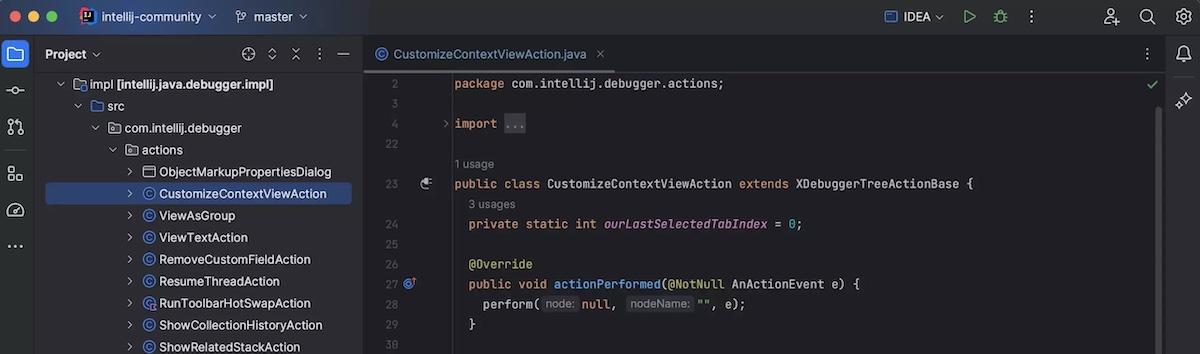
Via: JetBrains 이 Java 및 Kotlin 통합 개발 환경(IDE)은 개발 과정을 즐겁고 재미있게 만들어 줄 것입니다! 🥳
그것은 AI 기반 코딩 도구 잠재적 오류를 검색하고 수정 제안을 제공하는 기능으로 깔끔한 코드를 작성할 수 있도록 도와 생산성을 높여줍니다.
공유 세션을 생성하여 프로젝트를 검토 및 디버그하거나 원격 컴퓨터로 이동하여 도구의 잠재력을 발휘할 수 있는 협업에 중점을 두고 있습니다.
이 도구의 뛰어난 기능은 채팅 기능이 통합된 AI Assistant입니다. 이 기능을 사용해 문서 주석을 작성하고, 커밋 메시지를 생성하고, 전반적으로 일을 더 쉽게 할 수 있습니다.
IntelliJ IDEA 주요 기능
- 협업 장려
- 컨텍스트 기반 제안
- 채팅 지원 AI 어시스턴트
- GitLab 통합
IntelliJ IDEA 제한 사항
- 대규모 프로젝트는 다른 코드 에디터에 비해 많은 시스템 리소스를 소비합니다
- 복잡한 인터페이스는 신규 사용자에게 혼란을 줄 수 있음
IntelliJ IDEA 가격
- 이 플랫폼에는 여러 가지 가격 플랜과 특별 혜택이 있습니다 - 자세한 내용은 웹 사이트를 방문하십시오
IntelliJ IDEA 평가 및 리뷰
- G2: 4.5/5 (1,100개 이상의 리뷰)
- 카테라: 4.8/5 (1,100개 이상의 리뷰)
9. 메모장 +++
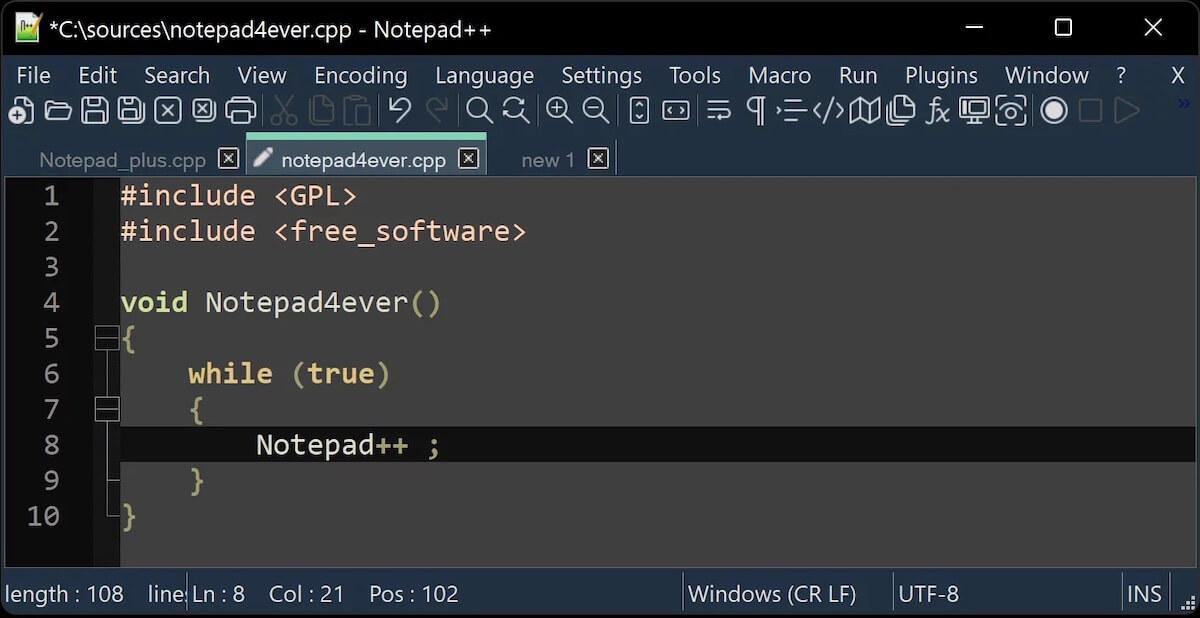
Via: 메모장 플러스 플러스 많은 개발자가 메모장++에 모든 것이 있다는 데 동의할 것입니다. 이 코드 에디터는 여러 프로그래밍 언어를 지원하며 고품질 코드를 쉽게 작성할 수 있는 기능을 제공합니다.
가장 큰 매력은 초고속 성능과 최적의 시스템 리소스 사용량입니다. 메모장 ++는 순수 Win32 API와 STL을 사용하여 작은 크기를 유지하면서 놀랍도록 빠릅니다. 따라서 시스템 과부하에 대해 걱정할 필요가 없습니다. 실제로 메모장++는 매우 가볍기 때문에 저사양 시스템에도 적합합니다. 🥰
방대한 양의 코드를 작업하는 경우 문서 지도 기능이 마음에 드실 거예요. 끝없이 스크롤하거나 위치를 잃지 않고 전체 코드의 개요를 확인하고 원하는 섹션으로 이동할 수 있습니다.
메모장++ 최고의 기능
- 경량
- 문서 지도
- 다국어 지원
- 긴 코드를위한 최고의 코드 에디터
메모장 ++ 한도
- 사용자 인터페이스 및 주요 기능은 업그레이드를 통해 개선될 수 있습니다
- Windows에서만 작동합니다
메모장 ++ 가격
- 무료
메모장 ++ 평가 및 리뷰
- G2: 4.6/5 (2,300개 이상의 리뷰)
- 카테라: 4.7/5 (1,700개 이상의 리뷰)
10. Eclipse

Via: Eclipse 효율성을 높이고 실수를 줄이기 위한 다양한 기능을 갖춘 강력한 IDE인 Eclipse를 사용하면 코드 작성, 디버깅 및 테스트가 훨씬 더 쉬워집니다.
Eclipse는 다양한 기능과 사용자 지정 기능 덕분에 많은 개발자가 즐겨찾기에 등록해 왔습니다. 이 플랫폼은 안정적인 Git 통합 외에도 다양한 플러그인을 제공하므로 필요에 따라 IDE를 조정하고 워크플로우를 맞춤형으로 설정할 수 있습니다.
이 플랫폼은 철저한 코드 테스트에 필요한 모든 것을 제공합니다. 잠재적인 오류를 발견하면 설명과 함께 자세한 메시지를 제공하여 문제를 즉시 해결할 수 있도록 도와줍니다.
Eclipse 주요 기능
- Git 통합
- 다양한 플러그인 선택 가능
- 뛰어난 오류 감지
이클립스 제한 사항
- RAM 사용량이 많음
- 지연될 수 있음
이클립스 가격
- 가격 문의
이클립스 평가 및 리뷰
- G2: 4.3/5 (2,800개 이상의 리뷰)
- Capterra: 4.3/5 (150개 이상의 리뷰)
소프트웨어 개발자를 위한 다른 도구들
코드 에디터는 모든 개발자와 프로그래머에게 필수적이지만, 작업과 프로젝트를 관리하고 팀 매니저에게 최신 변경 사항을 알려줄 수는 없습니다.
작업과 프로젝트를 파악하고, 진행 상황과 업무량을 추적하며, 개발 프로세스가 계획대로 진행될 수 있도록 도와주는 ClickUp과 같은 도구가 빛을 발하는 이유입니다. 🔍
ClickUp이 어떻게 모든 소프트웨어 개발 팀의 소중한 동반자가 될 수 있는지 알아보세요!
ClickUp ClickUp은 시간 추적, 조직, 협업, 커뮤니케이션 및 최대 투명성을 위한 옵션을 갖춘 최고의 작업 및 프로젝트 관리 도구 중 하나입니다. 이 플랫폼은 Windows, Mac, Linux에서 작동하며, 다음과 같이 설치할 수 있습니다
Chrome 확장 프로그램 를 추가하면 즐겨찾는 코드 에디터와 나란히 사용할 수 있습니다.
어떤 이점이 있을까요?
우선 ClickUp 소프트웨어 전체 개발 프로세스를 간소화하도록 특별히 설계된 기능 모음입니다. 눈에 띄는 옵션 중 하나는 ClickUp AI 플랫폼의 최고 수준의 AI 글쓰기 도우미 및 콘텐츠 제작자 제작에 이상적인 프로젝트 플랜 를 클릭하고 필요한 서류를 빠르게 작성하세요.
ClickUp AI의 프롬프트를 사용하여 제품 요구사항 문서(PDR)를 빠르게 작성하세요
ClickUp AI는 다음과 같은 기본 제공 옵션입니다 ClickUp 문서 모든 프로젝트 문서를 한곳에 보관할 수 있는 뛰어난 문서 관리 도구로, 모든 프로젝트 문서를 한곳에 보관하고 지식 공유 플랫폼 에 가입하여 소프트웨어 개발 프로젝트와 관련된 정보를 정리하세요.
협업 측면에서 ClickUp의 넘버원 옵션은 다음과 같습니다 ClickUp 화이트 보드 . 이 디지털 캔버스 는 아이디어를 브레인스토밍하고, 디자인에서 개발로 이동하며, 최적의 전략과 플랜을 세우는 데 이상적입니다. 모든 업데이트는 실시간으로 이루어지므로 중단이나 지연 없이 팀과 함께 일할 수 있습니다.
소프트웨어 개발 프로젝트의 특정 측면에 대한 팀의 피드백을 받고 싶으신가요? 사용 ClickUp 양식 를 사용하여 사용자의 의견을 수집하고 이를 관리하기 쉬운 정보 허브로 변환할 수 있습니다. 특히 다음과 같은 경우에 유용하게 사용할 수 있습니다 기능 요청 및 코드 리뷰 .
ClickUp 양식의 조건부 논리 제품 피드백 예시
ClickUp 지원 사항 애자일 워크플로우 라는 전용 기능 세트를 사용하여 ClickUp 애자일 . 워크플로우를 맞춤형으로 설정하세요, 다른 앱과 통합하기 , 자동화 사용 를 설정하고, 일의 기능과 효율성을 극대화하기 위해 시각화하세요. ✨
원활한 소프트웨어 개발을 위한 ClickUp 템플릿
ClickUp은 여러분의 시간이 소중하다는 것을 알고 있으며, 항상 꺼야 할 불이 있다는 것을 알고 있습니다. 🔥
따라서 모든 것을 처음부터 수행하는 대신 ClickUp 템플릿을 사용하여 바로 가기를 수행할 수 있습니다.
예를 들어, 다음을 사용할 수 있습니다 애자일 템플릿 와 같은 ClickUp 애자일 프로젝트 관리 템플릿 를 사용하여 요청을 수집 및 간소화하고, 백로그를 생성하고, 애자일 방법론의 우선순위를 정하고 구현할 수 있습니다.
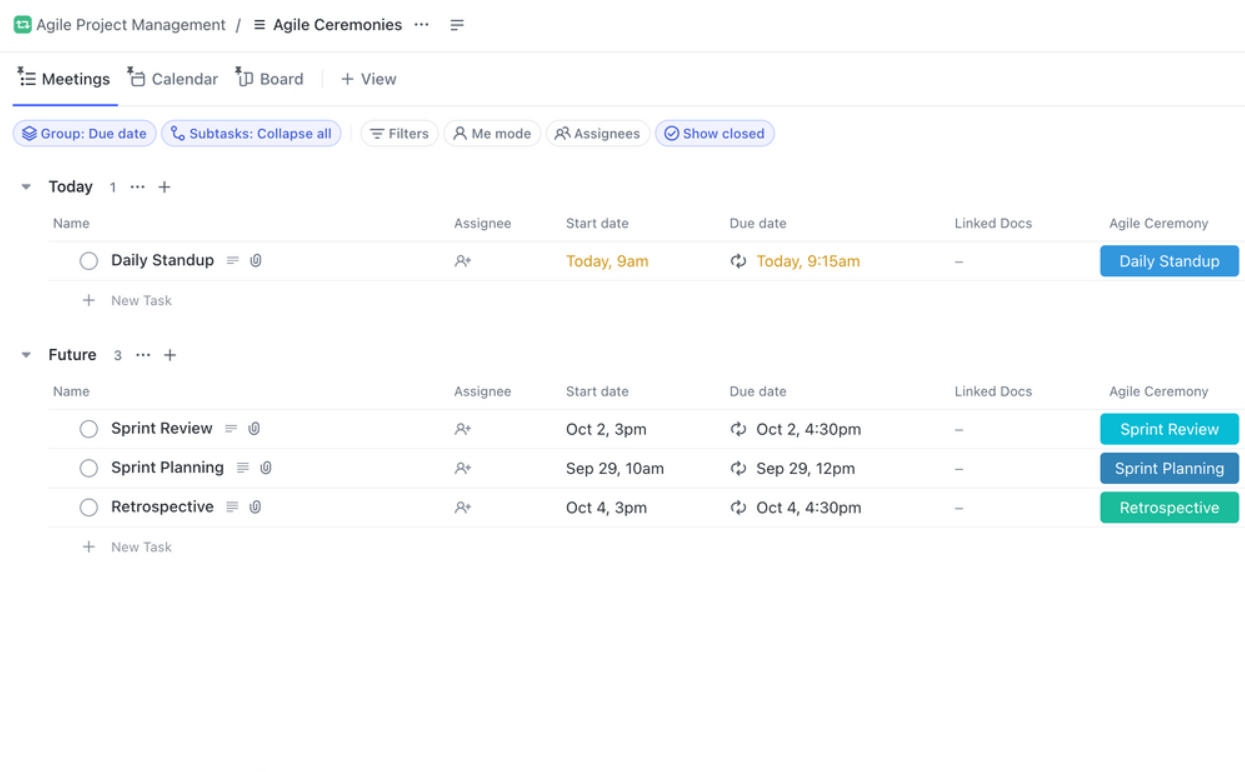
ClickUp 애자일 프로젝트 관리 템플릿은 애자일 워크플로우를 지원하고 팀을 같은 페이지에 유지합니다
물론 이것은 빙산의 일각에 불과합니다 - ClickUp의 라이브러리는 다음과 같습니다 1,000개 이상의 옵션 관리부터 다양한 용도로 기술 문서 to 로드맵 만들기 및 소프트웨어 프로젝트 처리 .
ClickUp: 소프트웨어 개발 마법사
목록에 있는 코드 에디터를 사용하면 실수를 최소화하고 최대한 정밀하게 코드를 쉽게 작성하고 편집할 수 있습니다.
하지만 모든 측면을 보장하고 싶다면 소프트웨어 개발 프로세스가 명확하게 설명되어 있고 잘 관리되고 있다면 ClickUp으로 전환하세요.
다양한 기능 덕분에 ClickUp은 다양한 역할을 수행할 수 있습니다. 소프트웨어 개발 프로세스를 혁신하고 불가능하다고 생각했던 생산성 및 효율성 수준에 도달할 수 있도록 도와줍니다. ClickUp 가입하기 에 가입하여 옵션을 살펴보고 그 기능을 활용하여 개발 팀의 성과와 성공을 극대화하세요. 💪

